如果Win11电脑上的网卡驱动不能使用,用户就不能正常上网,想要安装新的网卡驱动要卸载旧的,那怎么卸载这个不能使用的网络驱动呢?所以今天小编教大家win11卸载驱动方法步骤。
工具/原料:
系统版本:windows11系统
品牌型号:华硕VivoBook14
方法/步骤:
进设备管理器中卸载驱动的步骤:
Win10关闭win11自动更新的方法
自从微软发布Win11系统以来就一直向符合条件的Win10用户不断的推送,但很多小伙伴因为考虑其不稳定性也没有更新需求而拒绝,但这个提示一直都在,这个时候我们要如何去关闭呢?下面就看看小编带来的Win10关闭win11自动更新操作步骤。
1、首先右键底部“Windows徽标”。
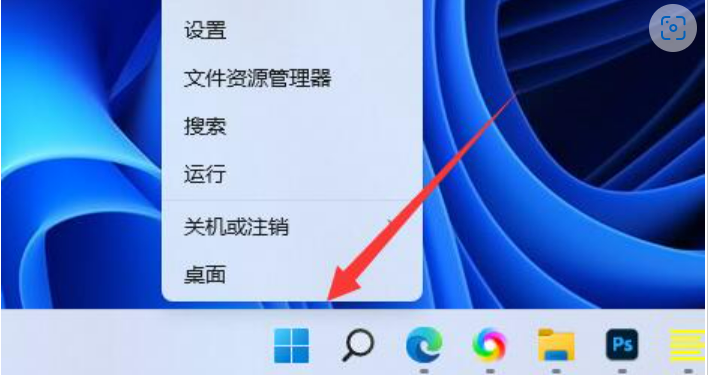
2、接着点开右键菜单中的“设备管理器”。

3、打开后,展开“网络适配器”,找到网卡设备。
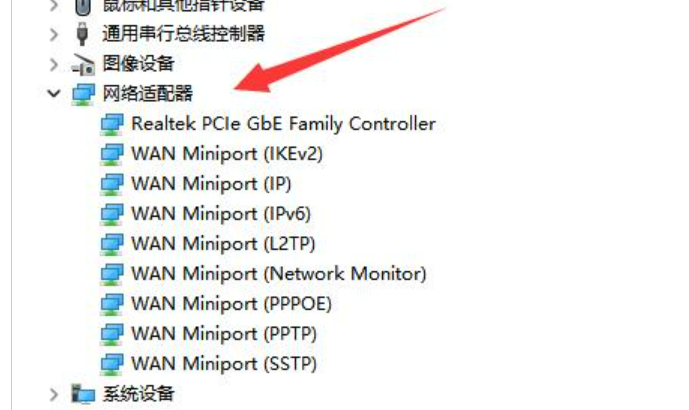
4、随后双击打开想要卸载驱动的设备,进入“驱动程序”。

5、最后选择“卸载设备”就可以卸载Win11网卡驱动了。

总结:
在设备管理器中打开想要卸载驱动的设备,进入“驱动程序”选择“卸载设备”就可以卸载Win11网卡驱动了。
以上就是电脑技术教程《win11卸载驱动操作方法》的全部内容,由下载火资源网整理发布,关注我们每日分享Win12、win11、win10、win7、Win XP等系统使用技巧!win11网络连接用不了怎么办
有些朋友发现电脑的网络好像有问题,手机能够联网,但是Win11系统的电脑却连不上网络,那么Win11不能联网怎么办?Win11不能上网怎么诊断网络?下面系统部落小编将给各位朋友介绍解决win11网络连接用不了具体方法。


